|
|
 發表於 2014年8月21日 09:30 PM
|
顯示全部樓層
發表於 2014年8月21日 09:30 PM
|
顯示全部樓層
本帖最後由 tangseng1971 於 2014年8月22日 06:20 AM 編輯
OK...前面有貓大開版分享OPENPILOT CC3D 這塊飛控板,也有快速通關攻略,加上前面各高手前輩介紹硬體規格及接線要點;對於玩過MWC之類開源控的朋友來說應該很快能上手!!這邊還是要分享一下OPENPILOT 地面站(GCS)的設定及會遇到的問題,給第一次接觸或新手們一個參考~ 有錯誤的地方也歡迎大家指正~
官方網站 下載最新版本是14.06 (8月初), 安裝完啟動後來到主畫面基本上各功能都可以從這裡進入..最下面那排按鈕也可以進入各功能頁面;安裝更新版本官網有提示最好移除掉舊版本再安裝新的~

一般來說如果是新的CC3D板子,或是遇到USB供電不足的問題..最下面連線狀態是這樣,表示未有連線或偵測不到板子:

如果是新板子..可以先點那個箭頭ICON 或是最下面選單"FIRMWARE",然後點選"RESCUE"按鈕,讓系統找到對應的BOOTLOADER,通常如果GCS換新版或不同電腦連接都會遇到..辯識完CC3D 的版本後只要不執行"ERASE SETTING" 基本上裡面的設定是不會跑掉!!

啟動BOOTLOADER後辯識到CC3D 固件版本

成功啟動後連線就出現TX RX 的傳輸量及燈號, 另一個會遇到的問題就USB 供電不足,只要連線前接電池就可以了,但是如果要做 RESCUE 或 AUTOUPDATE ,電池不能同時接上否則會更新失敗!!

新設定的話最好直接從引導精靈開始做,比較不會出現奇怪的問題,基本上就按照指示然後按NEXT ,系統都會提示注意事項!!
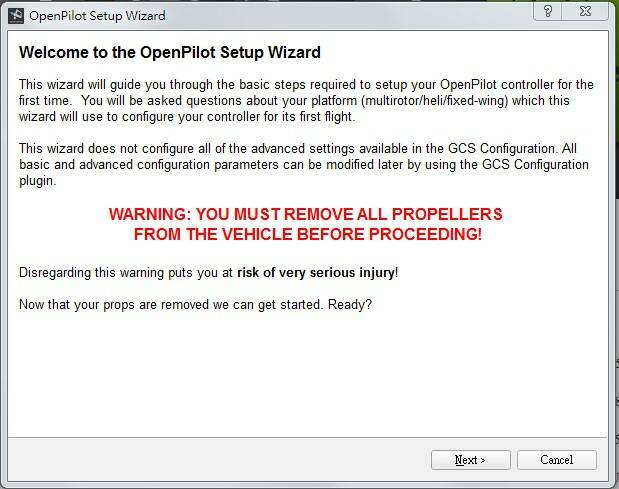
一開始也可以選擇要不要做固件的更新,如果不做更新直按按NEXT即可

如果成功啟動BOOTLOADER , BOARD TYPE 那邊會出現飛控板的種類型號(未成功啟動會顯示"UNKNOW BOARD")

接著選擇接收機訊號種類, OPENPILOT 已經支援PPM 及 S-BUS 史貝通的訊號了!!
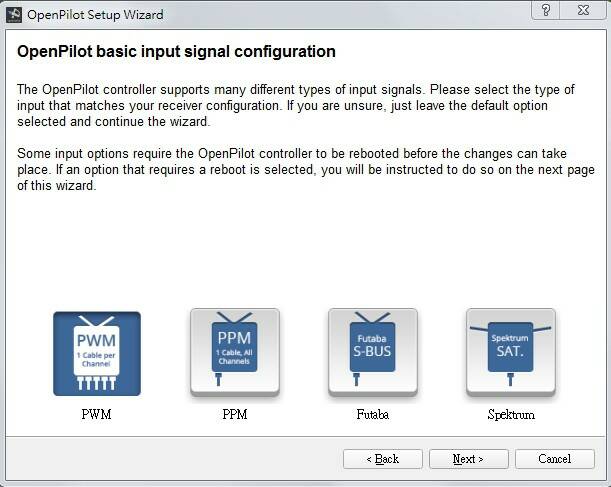
再來就選擇安裝的機型,除了飛行器外可以看出OPENPILOT也有支援到地面遙控車
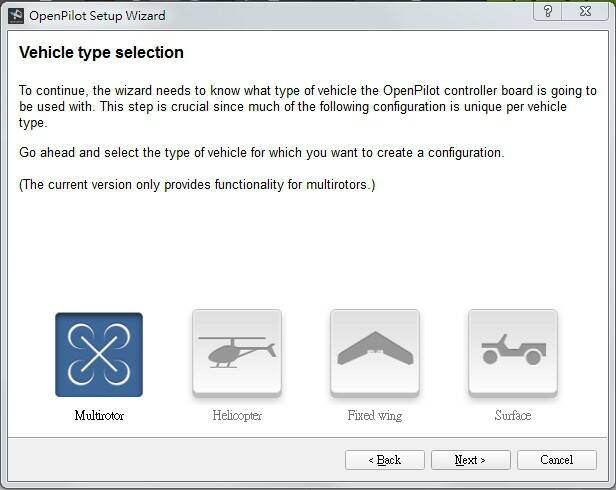
多軸飛行器裡,支援大部分熱門飛行器的TYPE

如果要設定不支援的飛行器也可以從COFIGURATION=>VEHICLE=>CUSTOM 那邊設定MIXER調整各軸的輸出,相當彈性!!

再來是選擇電變的TYPE,這邊我不知道兩者差異在哪裡(按WIKI連結可以看到說明),一般都直接選TURBO PWM

初步設定完成會出現提示,如果當中有錯誤可以按BACK回去重設

這裡會提示要求把機子放平,做水平校正;這裡沒做好也可以在CONFIGURATION=>ATTITUDE 的 LEVEL 那邊完成


因為我安裝的是Y3 三軸機,接下來的各電機校正圖案都是Y3 的配置,原則上多軸就是一個一個按指示做;圖示就標示了電機編排順序及旋轉方向

這個是做電機馬達最低啟動油門校正,按START後 拉條棒直到馬達開始啟動,再按 STOP ;做完就按NEXT 做下一個 , 這裡如果每個電機啟動值不相同也不用擔心..CONFIGURATION=>OUTPUT 那邊也可以做同步校正及轉向變更
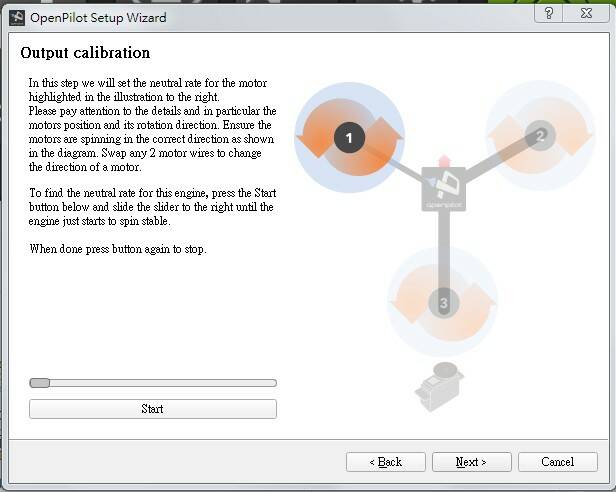
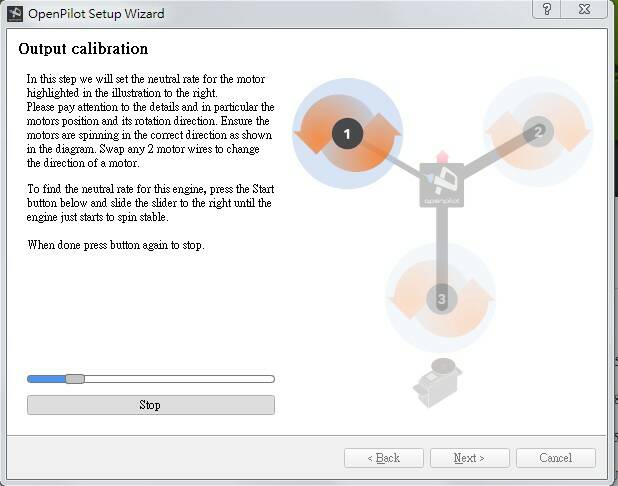
在各電機後面點選LINK後,拉條棒就會全部同步, REVERSED可以改變方向

Y3 則多了尾舵的行程及中心點的校正
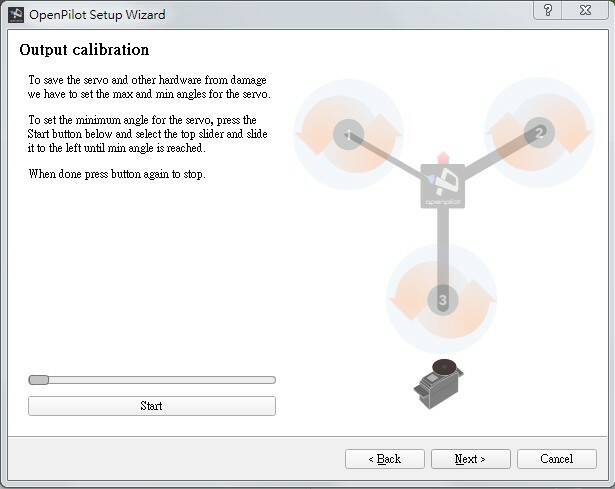
完成後按SAVE儲存

接著遙控器的校正,這裡沒有做好..後面的解鎖設定很容易卡關!!

基本上都是照指示做後按NEXT 即可,首先先選擇是飛機模式還是直昇機模式,再來就選美手或日本手


按照綠色圖示去撥動相對應的桿,有設定3段開關也要跟著圖示撥動;後面幾個通道如果沒有設定則直接按NEXT跳過

接著把所有桿位置中(三段開關撥在中位)

接著撥動所有桿位包括撥動開關到最高及最低位置,做行程的校正(這裡我用14.06版時都會當機跳出,無法完成,換了電腦也一樣;只能退回14.01 版)

後面有兩個步驟因為沒截到圖,是做各舵面正反向的設定;最後也會有一步是打舵確認看所有方向正不正確(借用貓大的圖片)
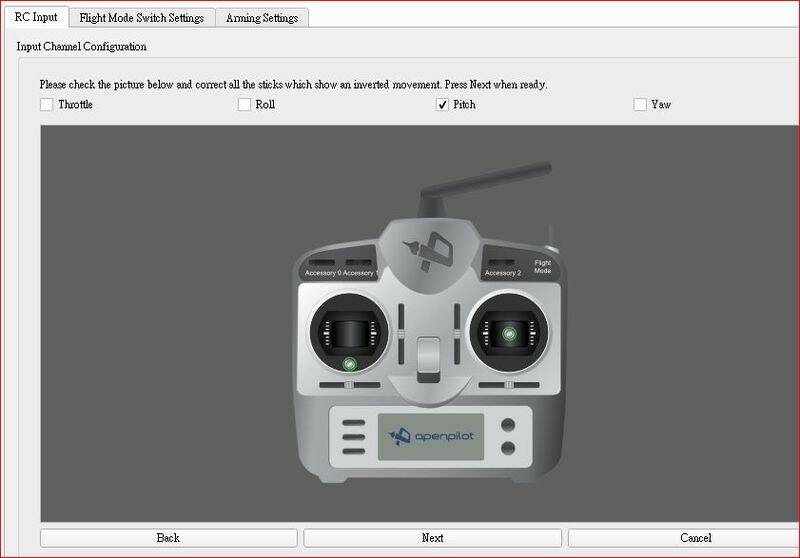
整個遙控器校正完成後會直接跳到解鎖設定頁面, 解鎖方式可以自訂很多組合,甚至直接設定撥動開關解鎖都可以(14.06 版新增),就看每個人習慣而定; 設定完成記得按儲存, 遇到不能儲存的問題..一般常見就是油門行程最低點的問題,或是其它行程有錯誤..則需要回去重新做校正

再來就回頭到設定飛行模式頁面,如果有設混控最多可以設定6種模式,也可以指定PID 設定的BANK

而下面的各種組合,之前看論壇名詞的解釋如下:
Attitude:鬆桿後自動水平。
Rate:飛機會保持當前角度運動,暴力飛行的時候用。
AxisLock:飛機會保持當前角度運動,和Rate不同的是Rate通過減少偏移角度實現,而AxisLock通過反向移動實現(飛控檢測到向左偏移5度後會向右偏移5度)。
WeakLeveling:帶緩慢自穩的Rate模式,鬆桿後飛機會慢慢恢復水平。
Horizon:同MWC的Horizon模式,FPV用。
VirtualBar:直升機用,沒有直機,不知道。
POI:興趣點模式。
基本的組合建議如下:
自穩模式:Attitude+Attitude+Rate
穿越手動:AxisLock+AxisLock+Rate(可翻)
直升機式:Rate+Rate+Rate(可翻)
另外補充的一點, 電變行程校正:
COFUGURATION => OUTPUT 頁面 , 如果有外接電池先斷開 , 點選左下角的 TEST OUTPUTS 再把各電機LINK 點選後把條棒拉到最大值 , 接上電池..聽到嗶嗶聲 一次把條棒拉到最低 (如果無法一次完成,可以按"HOME"鍵回到最低點, 聽到嗶嗶嗶聲..即可斷電; 記得跳離畫面時不要按到 SAVE (會出現提示)
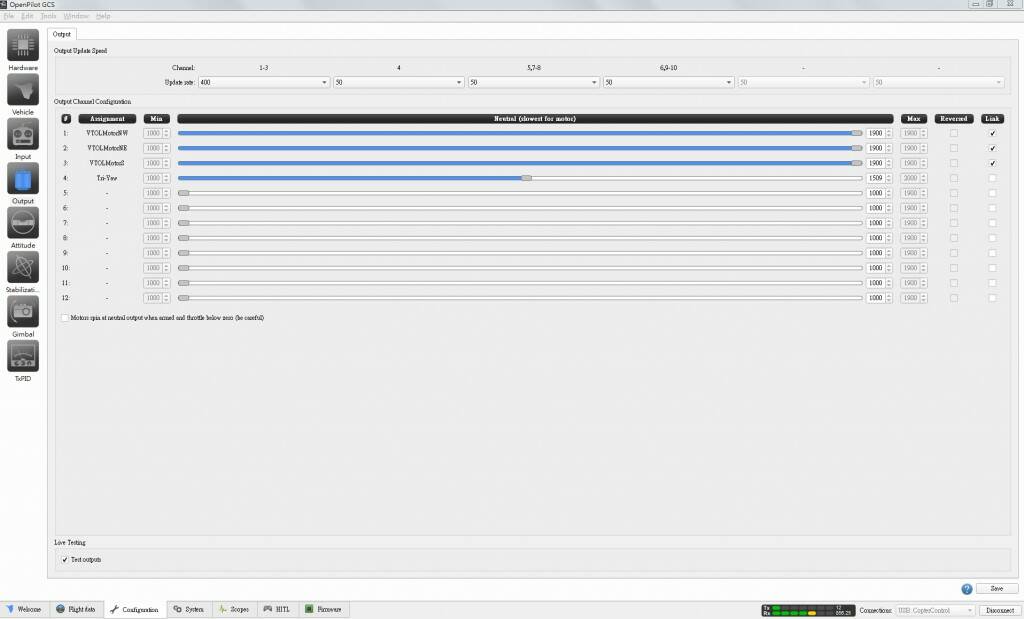
一般做到這邊, 如果成功解鎖...直接就可以昇空飛了, 遇到機子搖晃或是不穩定的問題,如果排除掉裝錯槳接錯電機接錯線硬體方面的問題,可以進入STABLIZATION 頁面去修改 PID值,這部分就需要相當的程度及經驗才能玩得出來了, WIKI 裡有一些比較大眾機種的資料庫,記載各自通用的PID設值,可以抄來參考用,有建論壇帳號也可以把自己的設定上傳分享!!

上面那排藍綠紅是快速設定, 聽論壇上說..三軸直接拉到綠色(活潑)那邊..基本上就可以空翻了
如果要細調則去試 ROLL PITCH YAW 的PID值, 除了BASIC 頁面,後面還有 ADVANCED 及 EXPERT 可以設定;每一組PID 又有3個BANK 可以儲存, 調整空間真的很大!!
SYSTEM 頁面就像 APM 的MP裡 FULL PARAMETERS LIST 一樣..除了可以設定系統參數外,還可以觀察各傳感器接收動態值
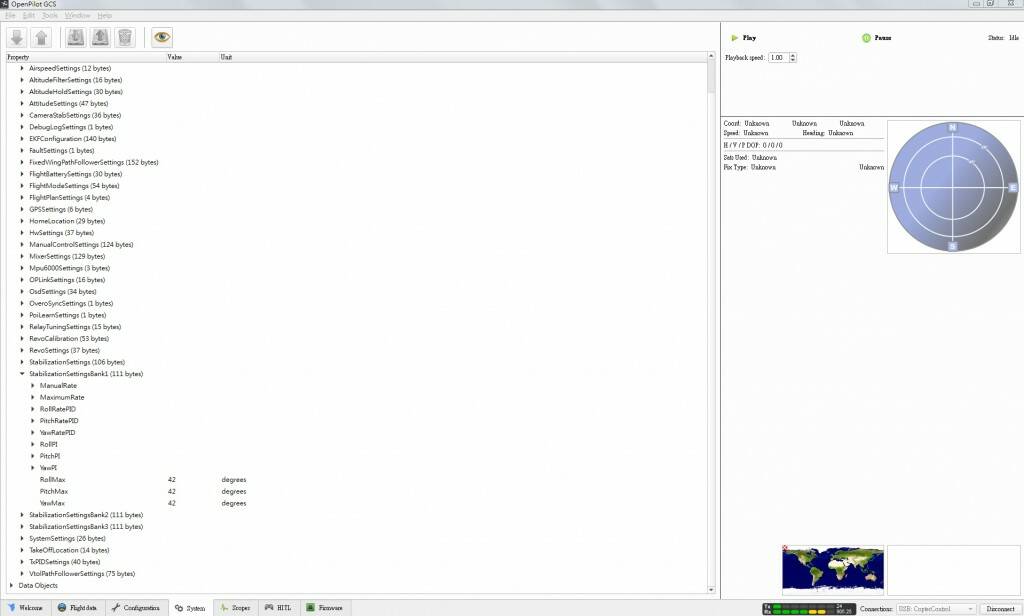

以上大略介紹GCS 的介面, 安裝GCS時雖然會提示安裝語言,但進到程式發現整個介面還是英文的..對岸QQ群有人已經把GCS 漢化,但也只是簡體版,不排斥的朋友可以下載看看~
另外GCS 在FLIGHT頁面右半邊的地圖,如果玩CC3D 基本上是沒用處, 就算成功接上GPS , 也只是接收座標資訊;地面站航線規畫那些功能,目前都沒有作用(將來應該也不會有作用,那是留給REVO用的)~

官版的GCS 就先介紹到這邊,日前我玩了一下 TAU LABS 版本的GCS, 真是驚為天人!! 改天再把兩者不同的地方介紹一下!! 三軸機尾舵掛掉,,目前還不能試TL 版的固件好不好用~
另外在OPENPILOT的論壇裡有一個分享區,有許多國外人士自製機架都會把CAD圖檔放上來分享~對於喜歡DIY機架的人,可以在這裡下載
|
評分
-
查看全部評分
|